您最终是否偶然删除了PC上的文件或文件夹?还是故意按下Delete键后改变了主意?
我们不能承诺任何事情。但是首先,您必须停止做任何其他可能导致磁盘驱动器写入新数据的操作。仅此一项就减少了在Windows 10中成功还原已删除文件的几率。
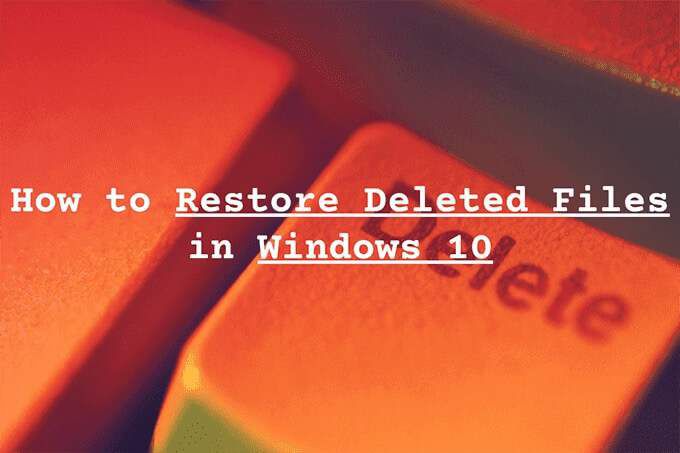
有几种恢复数据的方法。他们可能会也可能不会为您工作。但是,只要您足够快或手头有一些备份,就没有理由无法取回文件。
首先查看回收站。
提示:如果要恢复已删除的系统Windows 10中的文件,最好改为执行系统重置 。
在回收站中挖
,只要您不删除任何文件或文件夹,您几乎总是可以在回收站 中找到它们。您可以通过选择Windows 10桌面上的回收站图标来实现此功能。
In_content_1全部:[300x250] / dfp:[640x360]->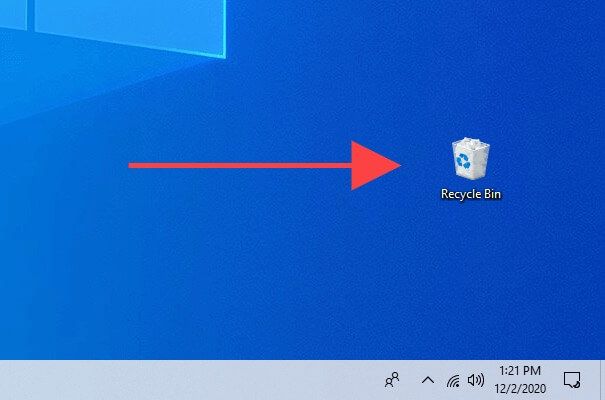
通常,您会在回收站中看到很多垃圾。如果找不到要还原的项目,请尝试使用窗口右上方的搜索回收站字段进行搜索。
制作东西容易一些,选择查看标签,然后选择详细信息。然后,您可以使用原始位置和删除日期列按存储位置和日期对项目进行排序。
找到文件或文件夹后您想要取回的文件,请右键单击并选择还原。
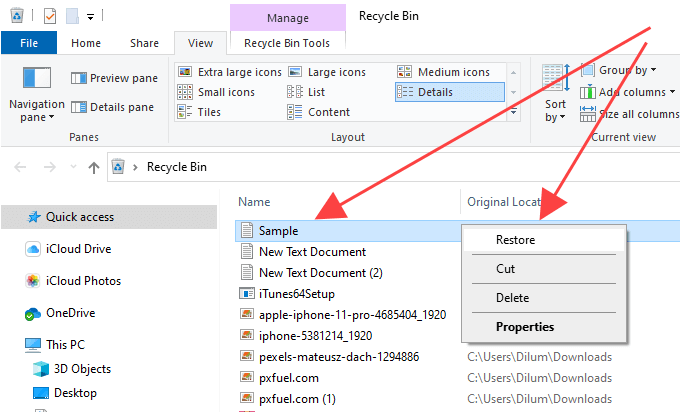
如果您在回收站中找不到已删除的项目,则有以下几种原因:
使用文件历史记录还原
您是否在Windows 10计算机上设置了文件历史 个备份?如果是这样,您可以轻松恢复已删除的文件和文件夹,只要它们已包含在先前的备份中即可。
首先连接包含文件历史记录备份的外部驱动器。然后,打开文件资源管理器,导航到已删除文件或文件夹的位置,然后选择主页标签下的历史记录图标。
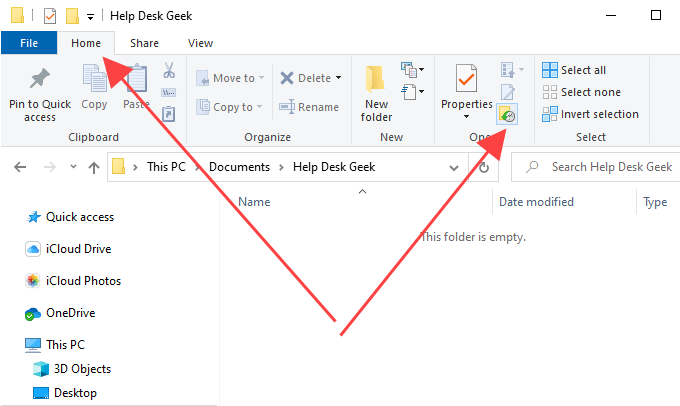
这应该打开“文件历史记录”窗口。您可以使用屏幕底部的箭头查看目录的快照。
找到删除的项目后,选择它并使用绿色的还原图标将其恢复。冲洗并重复您要取回的任何其他文件或文件夹。
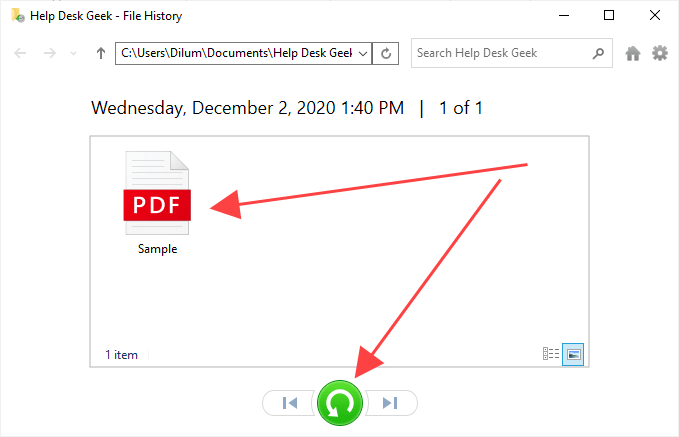
使用“备份和还原”进行还原
Windows 10还允许您恢复已删除的文件以及使用旧版Windows 7中的备份和还原工具 创建的备份中包含的文件夹。但是,与“文件历史记录”不同,还原数据确实需要一些工作。
首先,连接外部备份驱动器,然后通过在控制台上搜索控制面板打开控制面板。 开始菜单。然后,选择备份和还原(Windows 7)选项,然后选择还原我的文件。
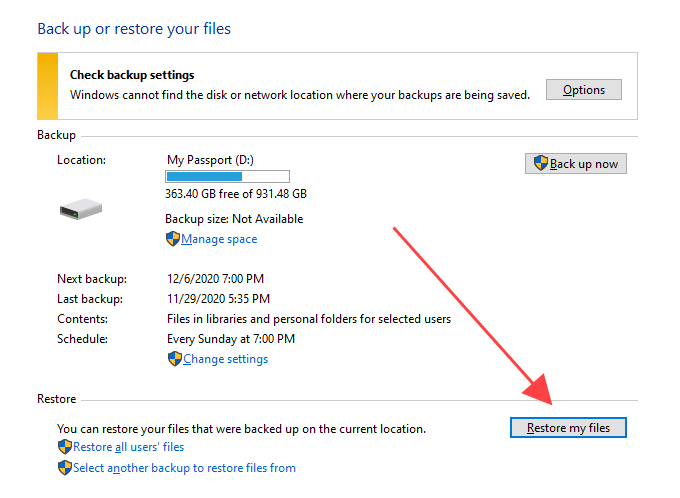
在显示的“还原文件”窗口上向上,您可以使用搜索按钮在要恢复的备份中查找并添加文件和文件夹。或者,您可以选择浏览文件或浏览文件夹按钮来挖掘备份并手动添加。
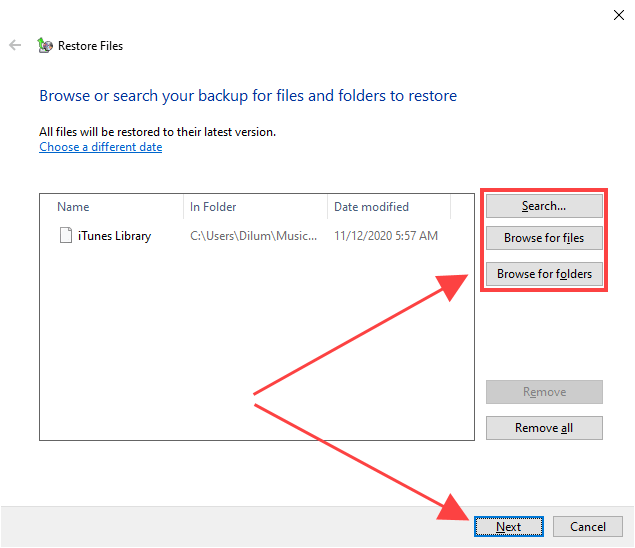
完成后,选择Next,然后在将文件还原到原始位置或其他目录之间进行选择。最后,选择还原。
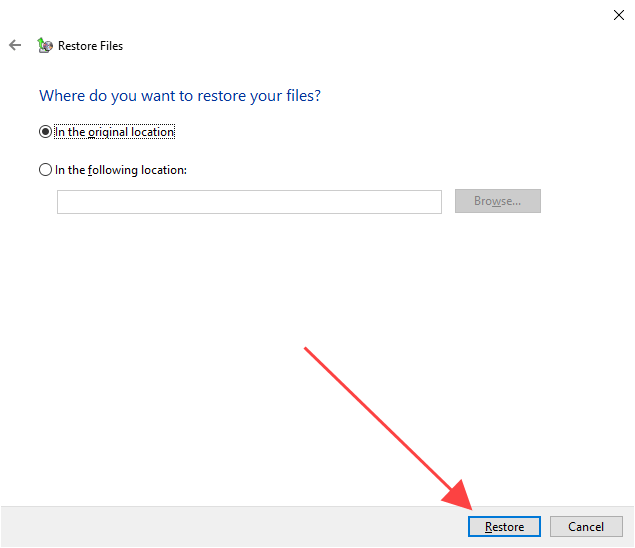
检查云存储垃圾
您是否使用了诸如一个驱动器 的云存储或Google云端硬碟 同步文件和文件夹?每当您在PC上删除原始文件时,大多数服务都倾向于删除服务器端副本,但是您仍然可以在相关Web应用程序中使用回收站功能来找回它们。
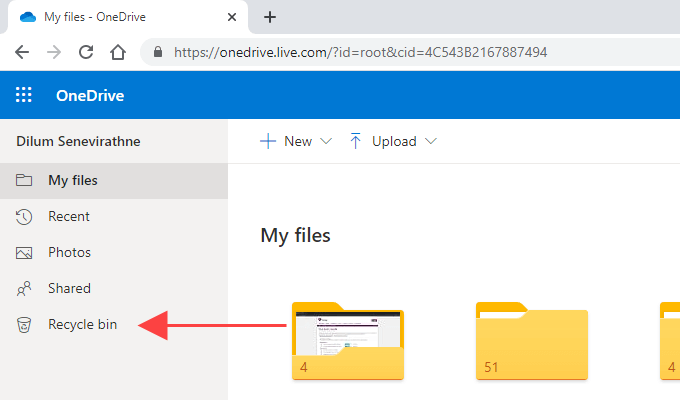
例如,如果您最终永久删除了设置为同步到OneDrive的目录中的任何文件或文件夹,则可以登录OneDrive.com 并选择回收站来查找并恢复删除服务器端副本。通常,您有30天的时间。
使用文件恢复工具
如果删除的文件位于HDD或硬盘驱动器上,则可以使用文件恢复工具 让他们回来。但是,只有在您没有执行任何可能与磁盘相关的密集型活动同时覆盖了相关文件群集的情况下,该功能才会起作用。
但这是要抓住的地方;单独安装文件恢复工具可以永久清除您要恢复的数据。如果删除的文件太重要而无法丢失,则在使用恢复工具进行扫描之前,必须认真考虑删除HDD并将其作为辅助驱动器挂接到另一台计算机上。如果您以前没有做过此事,请寻求专业帮助。
也就是说,我们建议对当前工作使用雷库瓦 。它是免费使用的,可让您扫描特定目录中的各种文件类型,并具有深度扫描功能(这会花费一些时间,但会带来更多结果),并通知您已删除文件的可恢复状态。项目。然后,您可以选择要还原的一个或多个文件,并使用Recover选项进行检索。

或者,您可以使用Windows文件恢复 (如果您希望使用基于命令的方法来还原已删除的文件)。但是,我们的测试没有取得好的结果 因此您可能要跳过它。
固态驱动器(SSD)的功能却有所不同。 Windows 10使用称为TRIM的功能 (可提高SSD性能)以永久删除已删除的文件和文件夹。仅此一点就无法使用文件恢复工具,但是可以放手去做。
还原系统映像
A Windows 10系统映像 可以包含完整的文件。系统分区或整个磁盘驱动器的快照。如果您创建了一段时间,恢复它可以帮助您恢复已删除的文件,前提是它们是文件的一部分。
但是,通常保留系统映像来解决与驱动器相关的严重问题,并且通常需要很长时间才能完成,因此仅在必要时才继续。另外,创建时,所有丢失的文件都将丢失,因此请记住在继续之前备份它们。

要还原系统映像,请转到开始>设置更新和安全性>恢复,然后选择立即重新启动进入Windows恢复环境。然后,选择故障排除高级选项>系统映像恢复,然后从外部驱动器中选择系统映像以启动恢复过程。
还有什么?
如果以上方法均无济于事,并且您也没有任何第三方文件备份 可以依靠,那么该是时候参观文件恢复专家。不能保证您可以取回数据,但是如果检索那些已删除的文件非常重要,那是您唯一的选择。为了最大限度地利用机会,请立即停止使用计算机,直到完成操作为止。